كيف أطبع ملف pdf على شكل كتاب؟
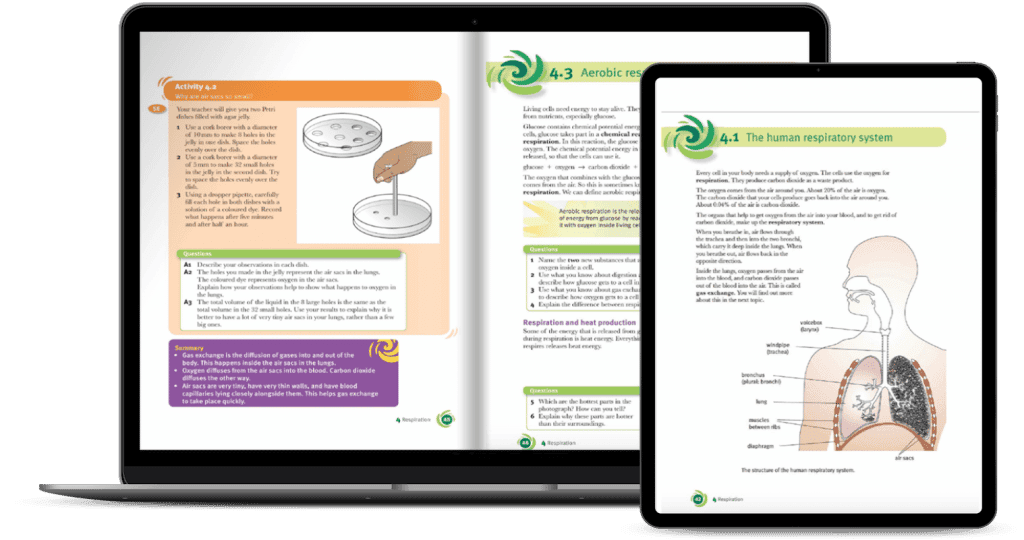
تم التدقيق بواسطة: فريق أراجيك
إن ملفات PDF مفيدة جدًا، فقد كانت وسيلة لإرسال الوثائق رقميًا لفترة طويلة من الزمن، حيث اصبحت ملفات الـ pdf مشهورة في وقتنا الحالي، هل تعلم كيف تطبع ملف pdf على شكل كتاب؟
جمعينا قد نلجأ إلى القراءة أو الدراسة الإلكترونية أحيانًا، ولكن قد يكون قراءة مئات الصفحات من الحاسب أو الجهاز المحول مزعجًا للبعض. يمكن حلّ هذه المشكلة من خلال طباعة الملفات الإلكترونية والتي غالبًا ما تكون ملفات ” pdf” إلى كتيبٍ ورقي باتباع الخطوات الآتية:
- سيكون من الضروري أنّ يكون لديك برنامج “Adobe Acrobat” لفتح ملفات” pdf ” المراد طباعتها.
- صل الطابعة بجهاز الكومبيوتر خاصتك وأتم إجراءات التعريف اللازمة لها. كما يجب عليك أنّ تحرص على تعبئة الطابعة بكميةٍ كافيةٍ من الورق وفحصها جيدًا قبل وضعها.
- بعد فتحك لملف pdf عبر برنامج ” Adobe Acrobat” الذي ذكرناه سابقًا، اضغط على زر ملف “File” ومن ثمّ اعدادات الطابعة “print setup”، وبعدها تحديد الخيارات التي تناسبك كحجم الورق واتجاه الخط.
- في القائمة الموجودة أعلاه حدد طابعتك بالنقر عليها.
- تتم هذه الخطوة بتحديد الكتيّبات “Booklet Printing” الذي ستجده في ضمن خيار معالجة الصفحات “page Handing”.
- حدد الصفحات التي تريدها طباعتها من الأسفل إلى الأعلى، أو إذا أردت طباعة كامل النص اضغط على “All”، كما يمكنك أنّ تحدد صفحاتٍ معينة بالضغط على “Pages”.
- اضغط على خيار معالج الصفحة “Page Handling”؛ لتتمكن من تحديد مجموعةٍ من الكتيبات الفرعية “Booklet Subset”. فإذا كانت طابعتك حديثة وتدعم الطباعة الاوتوماتيكية على وجهي الورقة فأضغط على خيار “Both Sides”، أمّا في حال كانت طابعتك لا تدعم الطباعة الأوتوماتكية فما عليك إلا اللجوء إلى الطباعة اليدوية لوجهي الورقة؛ من خلال طباعة الوجع الأمامي للورقة بالضغط على”Front side only”؛ومن ثمّ قلب الصفحة يدويًا إلى لطرف الثاني والضغط على زر ملف ومن ثمّ طباعة الجانب الخلفي فقط “Bake side only”.
- اختر مجموعة الكتيبات الفرعية Booklet Subset الموجودة في خيار معالجة الصفحة Page Handling. وفي حال كانت طابعتك تدعم الطبع الأتوماتيكي على كلا وجهي الصفحة فاختر Both Sides “كِلا الجانبين”، وفي حال لم تكن تدعم فعليك استخدام الطباعة اليدوية لكلا الوجهين؛ وعيك هنا أن تقلب الصفحة على الجانب الثاني ثمّ اختر ملف ثم طباعة ثم الجانب الخلفي فقط Back Side Only.
- قم باختيار Bindind أي الربط، بعد ذلك اليسار Left لتحديد سياق النص من اليسار إلى اليمين. وفي حال أردت مساحة طويلة وضيقة وطي الجانب الطويل للصفحة فما عليك إلّا اختيار Left Tall.
- وأخيرًا اضغط على زر “PRINT” لإتمام عملية الطباعة.
وتُعتبر ملفات pdf من أكثر الصيغ المُنتشرة بشكلٍ واسع على جميع الأجهزة الإلكترونية وعلى صفحات الإنترنت؛ ويتم استخدام هذه الملفات كصيغة صالحة وموافق عليها من قبل عدد كبير من الوكالات والمنظمات، كما أنّها متوفرة على مجموعة كبيرة من المنصات.
فتُوجد ملفات pdf في مجموعة واسعة من الأجهزة ومتصفحات الإنترنت، إذ يساعدك حفظ الملف بصيغة pdf بعد تنزيله، على الاحتفاظ بتنسيق المستندات الذي تريد، ومشاركة الملفات أيضًا، لكن لا يمكنك تغيير البيانات الموجودة في الملف بسهولة لذا سيكون من المفيد دائما التعرف على طريقة طباعة ملف pdf على شكل كتاب.
